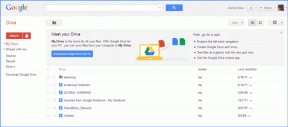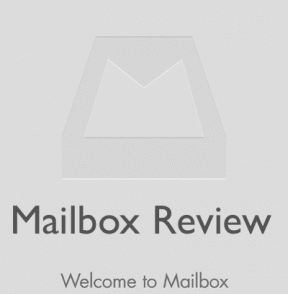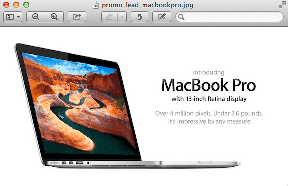Используйте расширение Clip to Evernote для Chrome, чтобы быстро делать заметки онлайн
Разное / / February 10, 2022
Никто не может помнить все, и поэтому мы делать записи. Сделать заметку не сложно, но организация и создание ее при необходимости требует навыков. Раньше я использовал липкие заметки на своем компьютере и стоковые заметки на своем Android, чтобы отслеживать вещи, но, поверьте мне, это была болезненная задача.
Если вы тоже думаете, что застряли в общепринятом способе и хотите, чтобы ваши заметки стоили прочтения, я думаю Эверноут является лучшим решением.
Что такое Эверноут

Evernote — отличный веб-сервис для управления всеми вашими важными заметками в виде текста, веб-страниц, фотографий или даже голосовых заметок. Эти заметки хранятся на веб-серверах, поэтому к ним можно получить доступ из любого места, если у вас есть работающее подключение к Интернету. Более того, Evernote разработал мобильные приложения почти для всех высококачественных смартфонов, что обеспечивает вам помощь, куда бы вы ни пошли.
Evernote не только запоминает ваши заметки, но и упрощает доступ к ним, систематизируя их. Вы можете искать заметки по ключевым словам, заголовкам и тегам. Кроме того, Evernote волшебным образом делает печатный и рукописный текст внутри ваших изображений доступным для поиска (что, на мой взгляд, довольно круто).
Если у вас нет Аккаунт Evernote вы можете сделать его бесплатно и сразу же насладиться его выдающимися возможностями.
Расширение Clip to Evernote для Chrome
Большинство из нас используют закладки или Прочтите позже, как сервисы для сохранения веб-страниц в Интернете для будущих ссылок. Самым большим недостатком этого является то, что все данные хранятся локально, и нет надежного метода их восстановления, если ваш компьютер выйдет из строя. Кроме того, организация закладок является утомительной задачей, а создание их для справок позже может вызывать разочарование.
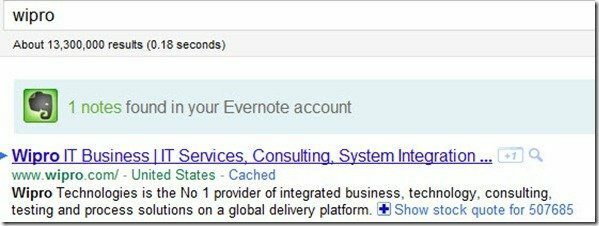
С помощью Расширение Clip to Evernote для Chrome вы можете сохранить веб-страницы или их часть в виде текста, ссылок или изображений одним щелчком мыши. Кроме того, вы можете выполнять поиск в своем репозитории Evernote всякий раз, когда вы ищете в Google, Bing или Yahoo.
Как установить расширение
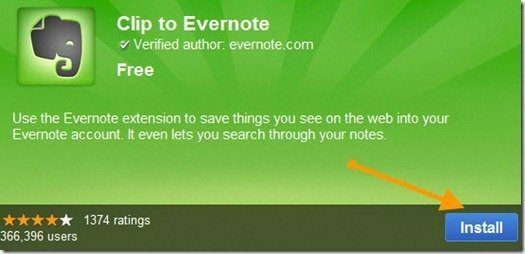
Если вы используете Google Chrome, перейдите на Закрепить на странице Evernote и нажмите кнопку Установить. Расширение загрузится и установится автоматически. После успешной установки вы увидите значок зеленого слона рядом с адресной строкой. Это ваше расширение Evernote!
Сохранение вашего первого клипа
Шаг 1: После установки расширения нажмите на него и войдите в свою учетную запись Evernote, указав свои учетные данные.
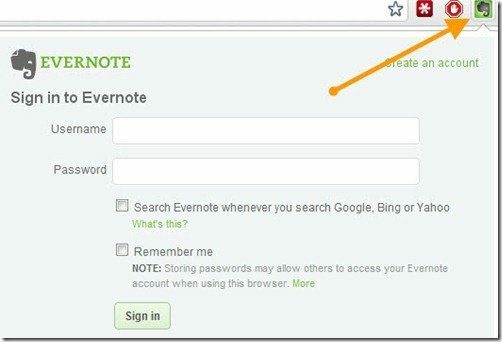
Шаг 2: Как только вы войдете, нажмите на клип статья и выберите веб-статью, которую вы хотите вырезать и сохранить.
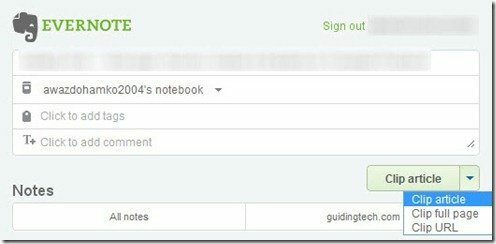
Шаг 3: Ваша статья будет обрезана и автоматически сохранена на сервере Evernote. Теперь вы можете добавлять комментарии и теги к заметке для дальнейшего использования.

Вуаля, теперь вы можете получить доступ к веб-странице в виде заметки в любом месте, не опасаясь ее потерять. Есть Клип на всю страницу и URL клипа опции, которые вы можете использовать при необходимости.
Мой вердикт
Честно говоря, я влюбился в сервис и расширение, когда впервые взял их в руки. Это отличный сервис и верная замена сервисам «Прочитай позже».
Последнее обновление: 02 февраля 2022 г.
Вышеупомянутая статья может содержать партнерские ссылки, которые помогают поддерживать Guiding Tech. Однако это не влияет на нашу редакционную честность. Содержание остается беспристрастным и аутентичным.